Obs!: Denne artikkelen er ikke relevant lenger og vil snart bli fjernet. Vi fjerner koblinger vi vet om for å forhindre problemer med feilmeldingen «Siden ble ikke funnet». Hvis du har opprettet koblinger til denne siden, bør du fjerne dem, slik at vi sammen bidrar til å holde orden på nettet.
Hvis du ikke ser Læring Verktøy-fanen i OneNote 2013 eller 2016 når du har installert Læring Tools, kan du prøve disse løsningene.
Obs!: Obs! Hvis du brukerOneNote for nettet eller OneNote for Windows 10 er det allerede installert. Se denne artikkelen om hvordan du åpner Læring Verktøy.
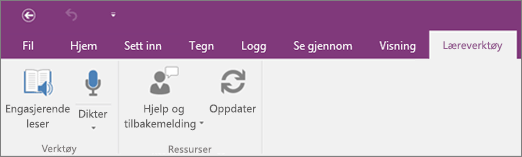
Løsning 1: Start OneNote på nytt
Lukk OneNote, og åpne den på nytt. Hvis Læring Verktøy vises, er du ferdig. Ellers kan du prøve neste løsning.
Løsning 2: Start enheten på nytt
Start enheten på nytt, og åpne OneNote på nytt. Kontroller at Læring Verktøy vises. Hvis den ikke gjør det, kan du prøve neste løsning.
Løsning 3: Kontroller om Læring Verktøy-tillegget er aktivt
-
Åpne OneNote.
-
Velg Fil på båndet OneNote, og deretter Alternativer.
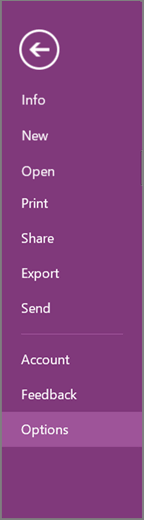
-
Velg tillegg.
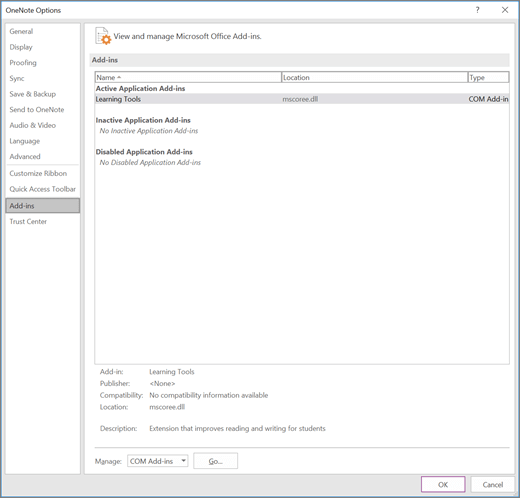
-
Hvis Læring Verktøy vises under Inaktive programtillegg, velger du Gå ved siden av Behandle: COM-tillegg.
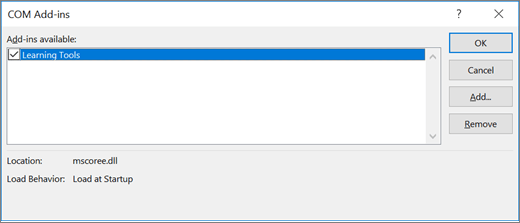
-
Hvis Læring Verktøy fortsatt ikke vises, kan du prøve neste løsning.
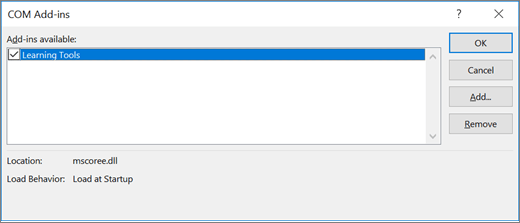
Løsning 4: Reparer Læring verktøytillegget for OneNote
-
Trykk på Start-knappen, eller velg Start fra oppgavelinjen, og velg deretter Innstillinger.
-
Skriv inn «Legg til eller fjern programmer», i søkeboksen, og velg det fra listen.
-
Skriv inn «Læring Verktøy» i søkeboksen, og velg deretter Læring Verktøy for OneNote.
-
Hvis Læring Verktøy for OneNote ikke er oppført, følger du disse instruksjonene for å installere Læring Tools.
-
Velg Endre.
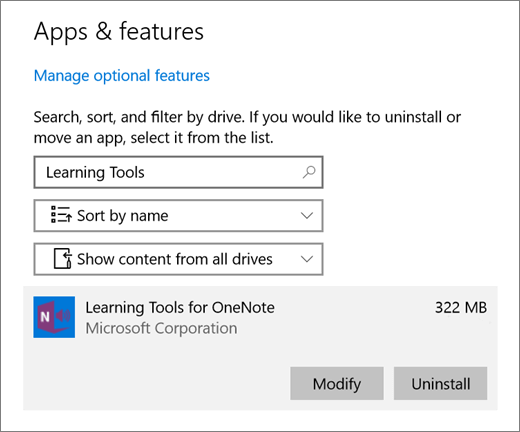
-
Velg Reparer.
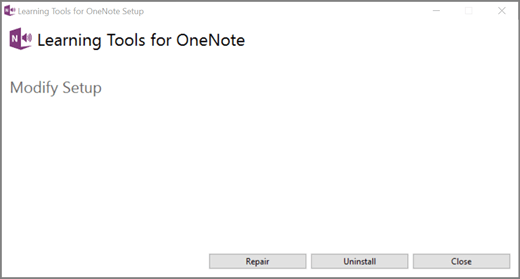
-
Når reparasjonen er fullført, åpner du OneNote på nytt og ser etter Læring Verktøy.










